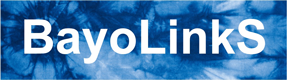ノードの実行時にエラーが発生した場合にエラーログ(エラーメッセージ)を確認する方法を説明します。
説明
ノードの実行状態はノード上のステータスアイコンとして表示されます。
異常終了した場合は、以下のようにノードには [![]() ]マークがつき、異常終了したノードの右横にエラーの内容を表すメッセージが表示されます。
]マークがつき、異常終了したノードの右横にエラーの内容を表すメッセージが表示されます。
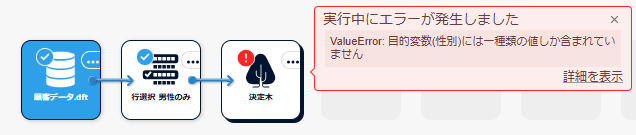
表示されたメッセージの内容を確認し、パラメータ設定や入力設定を修正してください。
使い方
エラーメッセージの表示/非表示
メッセージの右上にある「×」ボタンをクリックすると、
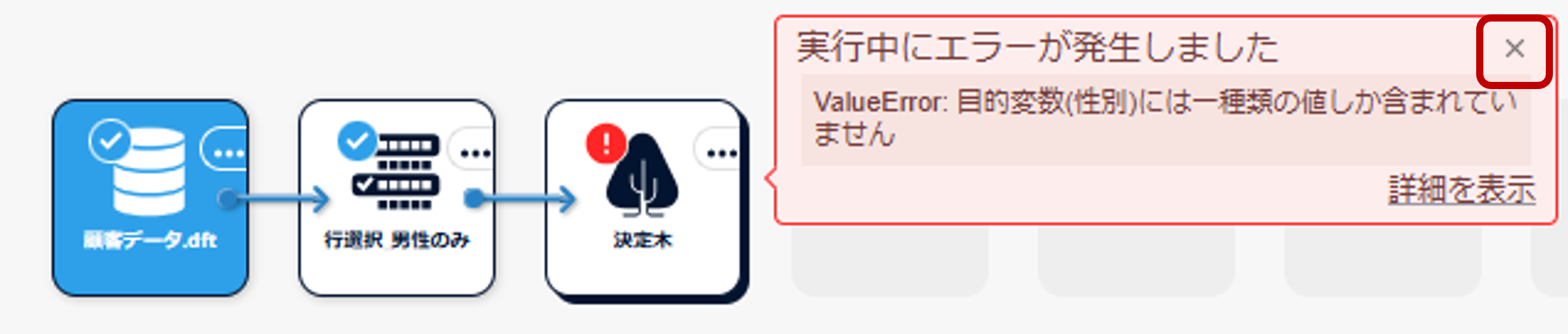
エラーメッセージを非表示にすることができます。 再度表示したい場合にはノードをクリックしてください。

エラーの詳細情報の確認
エラーメッセージの「詳細を表示」リンクをクリックすると、 ジョブ管理画面が開き、エラーが発生したジョブの実行ログが表示され、エラーの詳細を確認することができます。
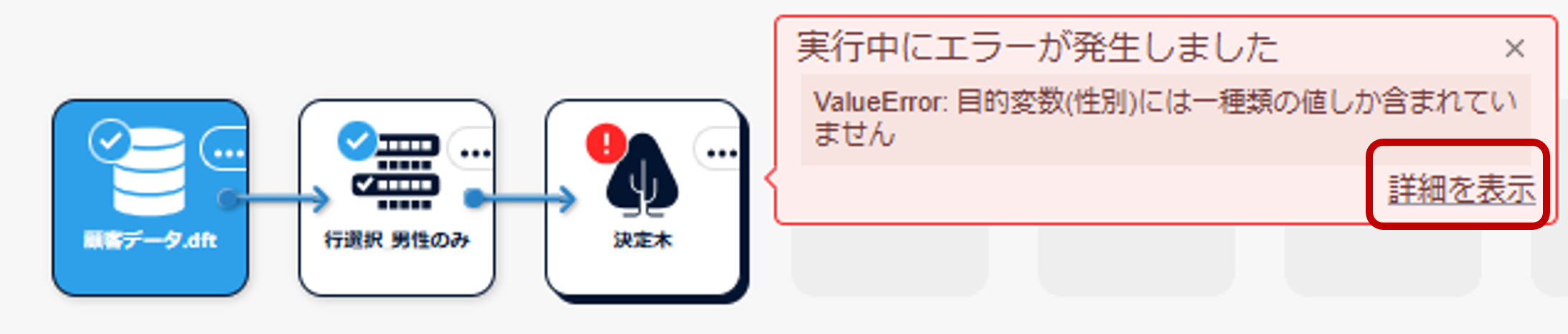

なお、エラーメッセージの内容にご不明な点がある場合や、エラーの解消にお困りの場合は、Alkano・BayoLinkS サポート問合せフォーム(トライアル利用含む)からお問合せください。
注意事項
「ワークフローにノードを追加した直後」などパラメータ設定が不十分な場合には、ノードに[![]() ]マークがつきます。
このマークは実行不可の状態を示すものであり、異常終了を示すものではないため、ジョブ一覧にはログは記録されません。
実行不可状態にある理由を確認したい場合は、[
]マークがつきます。
このマークは実行不可の状態を示すものであり、異常終了を示すものではないため、ジョブ一覧にはログは記録されません。
実行不可状態にある理由を確認したい場合は、[![]() ]にマウスカーソルを合わせてメッセージを参照してください。
]にマウスカーソルを合わせてメッセージを参照してください。
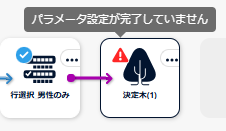
OnePoint
- Python script ノードの場合、print 文は「ジョブ管理画面」の「ログ」に出力されます。
参考
- MSIP マニュアル
- 3.9.5. ノードの状態
- 3.10.2. ジョブ管理画面